L’acronimo FTP può sembrare nuovo, ma è un protocollo di trasferimento ben consolidato. I webmaster utilizzano il software FTP per caricare i file dal proprio computer a un server web. Alcune aziende utilizzano FTP per distribuire aggiornamenti software, patch e moduli. Sebbene sia possibile utilizzare client FTP dedicati come CuteFTP, WS_FTP, FileZilla e altri, alcuni siti consentono comunque di connettersi ai server FTP utilizzando il browser.
Aggiornamento: 29/11/2020: Dal momento in cui ho inizialmente scritto questo articolo nel 2005, meno aziende offrono siti FTP pubblici. Molti si sono spostati per utilizzare aree di download pubblici sui loro siti web in modo FTP non è più necessario.
Per quegli scenari in cui è consentito FTP, consiglio vivamente di utilizzare un client FTP dedicato. Uno che viene in mente, su cui farò una futura recensione è FileZilla. È un client FTP multipiattaforma.
Potresti anche scoprire che il tuo browser non consente più l’accesso FTP o SFTP. La maggior parte ha deprecato la funzione o la consente solo andando nella sezione //flags e abilitando il supporto FTP. Tuttavia, anche questo andrà via.
Diversi tipi di connessione FTP
Ogni organizzazione determina come desiderano che gli utenti si connettano al proprio server FTP. Ci sono tre modi di base:
- Accesso FTP anonimo – questo è il metodo di connessione più semplice. Non è necessario includere alcuna informazione utente. Un esempio popolare è Adobe. Qui puoi scaricare diverse versioni di applicazioni popolari gratuite.
- Nome utente richiesto-in questo caso l’organizzazione vuole che tu abbia un account per accedere al sito. Le scuole tendono ad utilizzare questo tipo di accesso.
- Nome utente + password – questo è il più restrittivo in quanto l’utente deve avere un account e una password per accedere al sito. Molte aziende utilizzano questo metodo per consentire alle persone di caricare file di grandi dimensioni sul server.
Indipendentemente dal tipo di connessione, è possibile utilizzare il browser web per accedere nella maggior parte delle situazioni. Ci sono alcuni casi in cui l’accesso al browser è disabilitato dalle organizzazioni. Ad esempio, la società di web hosting per cui utilizzo non consente connessioni FTP utilizzando un browser.
Accessi FTP anonimi
Per la maggior parte degli accessi anonimi, la sintassi del browser FTP è la stessa indipendentemente dal browser. Si digita ftp://ftp.server_name nella barra degli indirizzi del browser. Ad esempio, ftp://ftp.adobe.com/
 Pin
PinNella seconda miniatura che mostra una connessione FTP tramite Internet Explorer, vengono visualizzate ulteriori informazioni. Questo è un esempio in cui un’azienda ha personalizzato le informazioni in base all’agente utente. (Nota: Microsoft.com ha archiviato questo sito. Se stai cercando un vecchio file prova una versione da Archive.org.)
 Pin
Pin Dopo aver premuto il tasto Invio, il browser visualizza un elenco di cartelle disponibili per l’uso piuttosto che una pagina web. Molti siti che consentono l’accesso FTP anonimo si avvia in una cartella” pub “o” pubblico”.
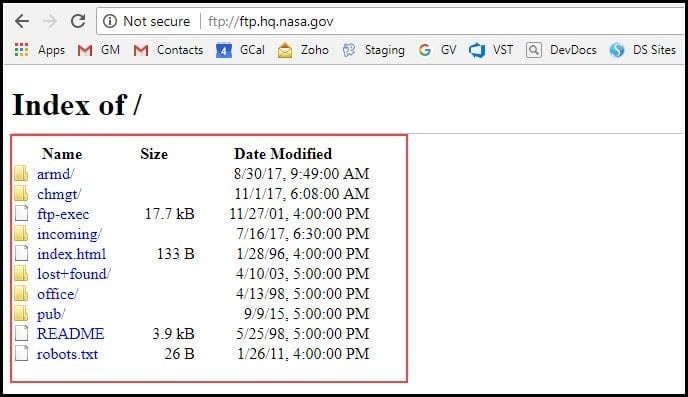 Pin
PinCome con file explorer, è possibile fare clic su una cartella per vedere il suo contenuto. Alcuni siti potrebbero indirizzarti verso cartelle diverse da quelle pubbliche come / download. In questi casi, la sintassi del browser sarebbe:
ftp://ftp.xyz.com/downloads
La connessione FTP richiede Username e password
Altre organizzazioni offrono l’accesso FTP, ma richiedono all’utente di autenticarsi fornendo un nome utente ed eventualmente una password. Spesso, i file non sono per la distribuzione pubblica, ma per scopi specifici. Ad esempio, è necessario inviare l’elenco degli indirizzi dei clienti a una mailing house. In questo caso, nessuna delle due società vorrebbe che il pubblico accedesse a questi file.
Ci sono in realtà diversi modi in cui puoi fare questo tipo di connessioni FTP con il tuo browser. Il modo più semplice è avviare la connessione come hai fatto per una connessione FTP anonima.
- Tipo ftp://ftp.xyz.com
- Premere Invio
- Una finestra di dialogo password dovrebbe apparire come quella qui sotto. Ho usato uno dei miei domini come esempio. Inserisci il tuo nome utente e la password, se necessario.
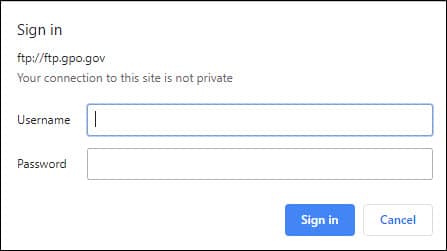 Pin
PinAggiunta delle informazioni utente nella barra degli indirizzi
Ci sono anche modi per saltare la finestra di dialogo del browser che richiede il nome utente e la password. Anche se questo ti fa risparmiare un passo, trovo che sia facile commettere errori.
L’altro problema è che il mio sistema di gestione dei contenuti insiste sull’aggiunta di spazi aggiuntivi e sulla creazione di collegamenti ipertestuali da queste righe di comando di esempio. Tenete a mente NON ci dovrebbero essere spazi
Per connettersi a un server FTP che richiedono un nome utente con Firefox,
- Aprire Firefox
- Nella barra di individuazione, tipo ftp://username:[email protected]
Per esempio, se il mio nome Utente è stato jess12 e la mia password è stata bosox67, FTP browser sintassi dovrebbe essere:
ftp://jess12:[email protected]
In alcuni casi, il nome Utente include un nome di dominio come [email protected]. In queste situazioni, si dovrà digitare:
ftp://[email protected]:[email protected]
Per connettersi a un server FTP con un nome Utente con IE,
- Aprire Internet Explorer
- Nella barra degli indirizzi, digitare l’indirizzo ftp come ftp://ftp.xyz.com
- Chiudere eventuali finestre di dialogo di errore, se necessario.
- Dal menu File, selezionare Accedi come
- Nella finestra di dialogo Accedi come, digitare il nome utente e la password.
- Fare clic su Accedi.
Se si prevede di connettersi regolarmente ai server FTP , suggerirei di ottenere un buon client FTP. Rendono il compito di caricare o spostare file molto più facile di un browser web. Ma per la connessione FTP occasionale, il browser web funzionerà bene.
Inoltre, fai attenzione quando accedi ai siti FTP se non conosci il dominio. Solo perché è possibile ottenere l’accesso, non significa che il contenuto è sicuro.
- Come rimuovere le estensioni di Chrome
- Crea la tua carta intestata con Google Docs
- Come controllare le specifiche del PC